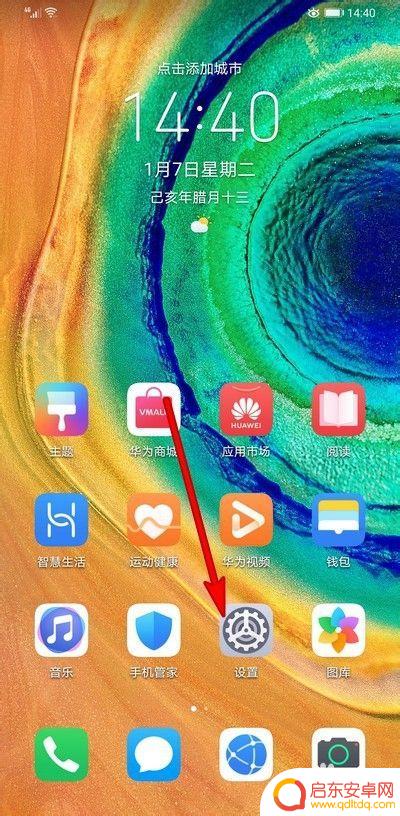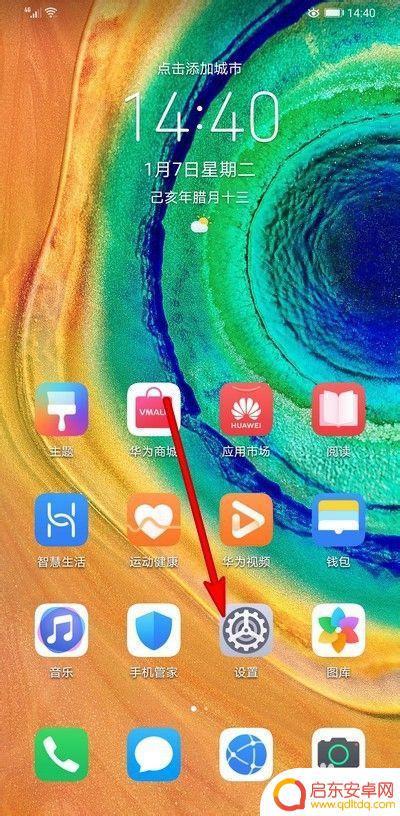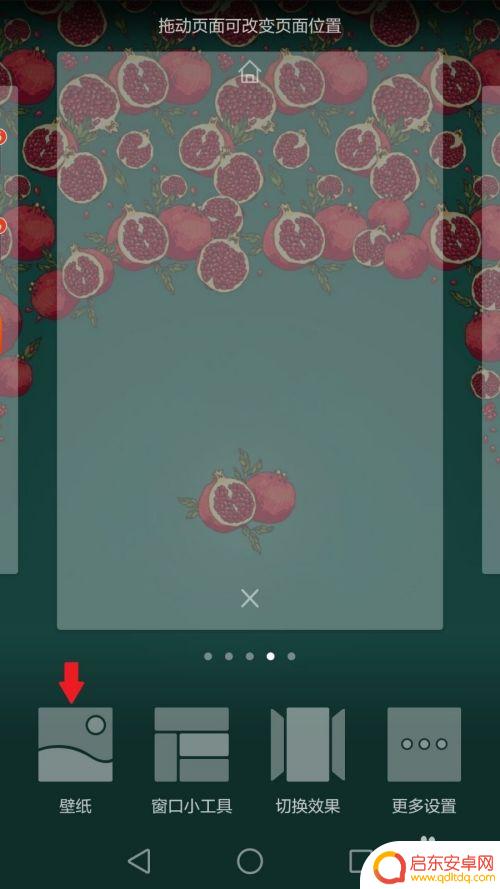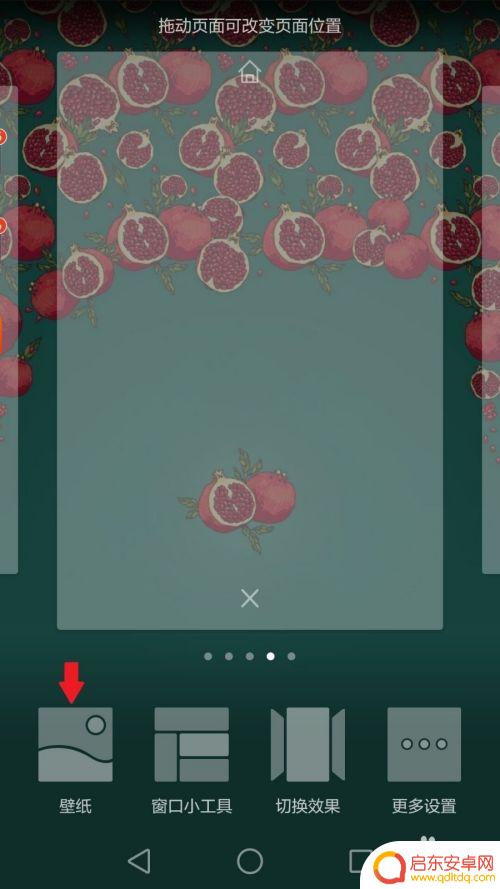如何给手机换屏保vivo vivo手机锁屏壁纸更改教程
手机已经成为我们日常生活中必不可少的工具之一,而手机的屏幕保护和锁屏壁纸则是我们个性化手机的重要部分。对于vivo手机用户来说,如何给手机更换屏保和锁屏壁纸可能是一个常见的问题。幸运的是vivo手机提供了简便易操作的更改教程,让用户能够轻松地个性化自己的手机。在本文中我们将详细介绍如何为vivo手机更换屏保和锁屏壁纸,让您的手机焕然一新。无论是喜欢风景壁纸、明星照片还是自己的照片,都能在vivo手机上实现,让我们一起来探索吧!
vivo手机锁屏壁纸更改教程
具体步骤:
1.vivo手机怎么更改锁屏壁纸,【设置】轻轻地启动。如图。
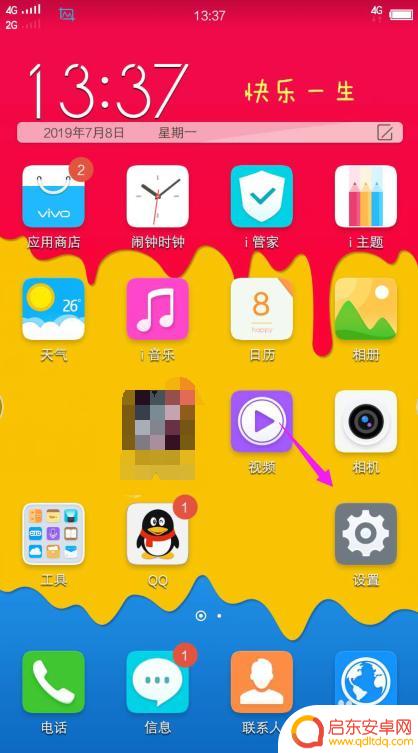
2.我们就将【壁纸和字体】启开,如图。
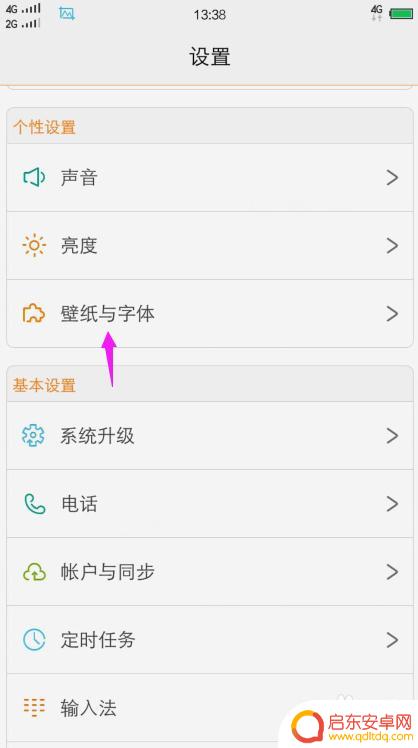
3.【壁纸和字体】主页里,将【锁屏和壁纸】按开。如图。
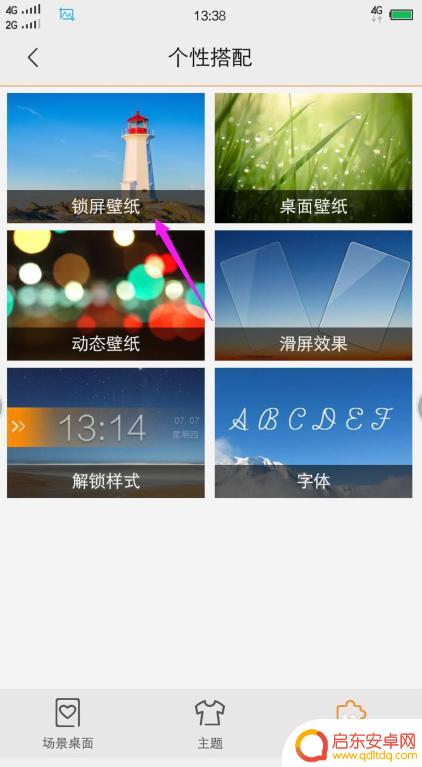
4.接着就将我们喜欢的要设置的点开,如图。
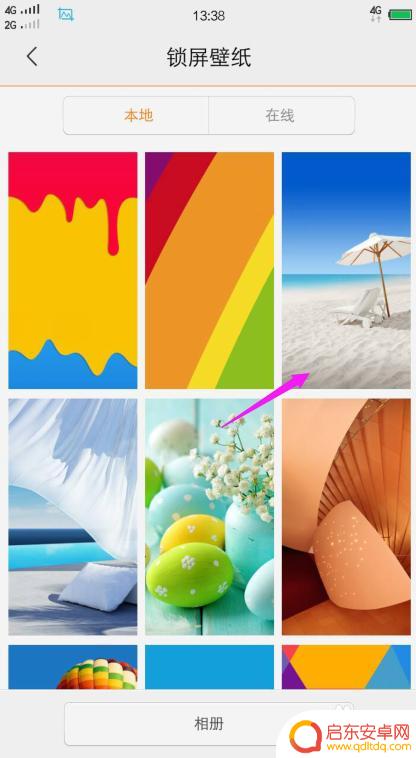
5.我们就将【应用】按下,如图。
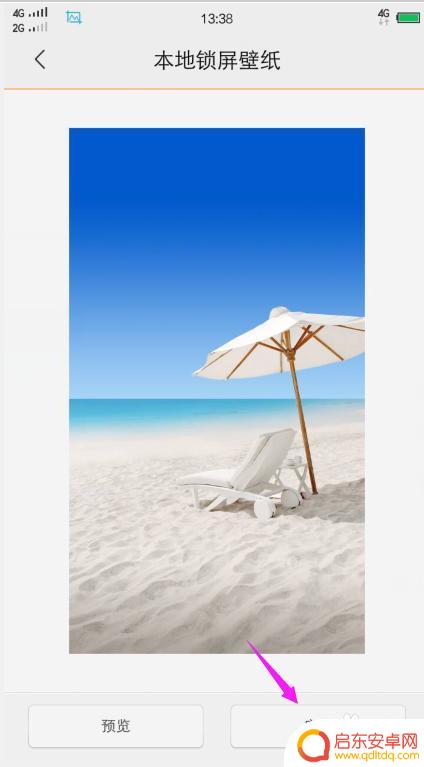
6.我们设置好后,就看到正在应用了,如图。
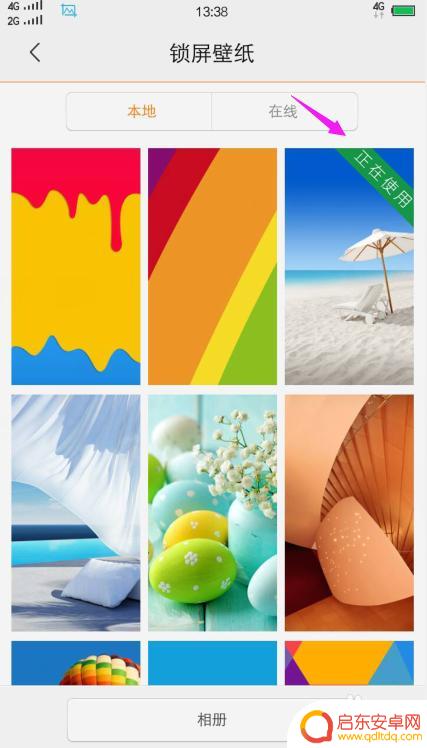
以上就是给手机更换屏保vivo的全部内容,如果遇到这种情况,你可以按照小编的操作进行解决,非常简单快速,一步到位。
相关教程
-
如何更改屏锁手机壁纸 华为手机如何设置锁屏壁纸更换
在日常生活中,我们经常会对手机的锁屏壁纸进行更换,以展示个性化的风格,而对于华为手机用户来说,如何更改屏锁手机壁纸可能是一个常见的需求。华为手机提供了简单方便的设置方式,让用户...
-
华为手机保护壁纸怎么设置 华为手机怎样更换锁屏壁纸
在日常生活中,手机已经成为我们生活中不可或缺的一部分,华为手机作为市场上的一款热门机型,其保护壁纸设置和锁屏壁纸更换也备受关注。如何设置华为手机的保护壁纸?如何更换华为手机的锁...
-
iphone12 16.2设置锁屏壁纸 苹果手机怎么修改锁屏壁纸
你是否厌倦了每天面对相同的锁屏壁纸?如今,随着科技的不断进步,苹果手机的锁屏壁纸也变得更加多样化和个性化,而在最新的iPhone12 1...
-
苹果手机怎么换锁屏壁纸 iPhone锁屏壁纸设置教程
苹果手机作为目前市场上最受欢迎的智能手机之一,其锁屏壁纸的设置一直备受用户关注,换一张精美的锁屏壁纸,不仅可以为手机增添一份个性与美感,还能让我们每天开机时看到一幅喜欢的图片,...
-
旧手机壁纸锁屏怎么设置 手机锁屏壁纸设置教程
在现代社会中,手机已经成为人们生活中不可或缺的伙伴,而手机的壁纸和锁屏设置更是可以展示个性和品味的重要元素。对于一些使用旧手机的朋友们来说,如何设置手机...
-
手机锁屏壁纸如何设置更好 手机锁屏壁纸设置方法
手机锁屏壁纸是我们每天都会频繁接触到的一种视觉元素,它不仅可以给我们带来美感,还能反映出我们的个性与喜好,很多人在设置手机锁屏壁纸时并没有太多考虑,随...
-
手机access怎么使用 手机怎么使用access
随着科技的不断发展,手机已经成为我们日常生活中必不可少的一部分,而手机access作为一种便捷的工具,更是受到了越来越多人的青睐。手机access怎么使用呢?如何让我们的手机更...
-
手机如何接上蓝牙耳机 蓝牙耳机与手机配对步骤
随着技术的不断升级,蓝牙耳机已经成为了我们生活中不可或缺的配件之一,对于初次使用蓝牙耳机的人来说,如何将蓝牙耳机与手机配对成了一个让人头疼的问题。事实上只要按照简单的步骤进行操...
-
华为手机小灯泡怎么关闭 华为手机桌面滑动时的灯泡怎么关掉
华为手机的小灯泡功能是一项非常实用的功能,它可以在我们使用手机时提供方便,在一些场景下,比如我们在晚上使用手机时,小灯泡可能会对我们的视觉造成一定的干扰。如何关闭华为手机的小灯...
-
苹果手机微信按住怎么设置 苹果手机微信语音话没说完就发出怎么办
在使用苹果手机微信时,有时候我们可能会遇到一些问题,比如在语音聊天时话没说完就不小心发出去了,这时候该怎么办呢?苹果手机微信提供了很方便的设置功能,可以帮助我们解决这个问题,下...